Sauvegarder Automatiquement les Images Windows Spotlight
L’affichage de l’écran de verrouillage Windows Spotlight se renouvelle très souvent, vous offrant quasiment chaque jour une nouvelle image. Ces visuels sont magnifiques et vous avez la possibilité d’influencer leur sélection en partageant vos préférences. Bien qu’il faille un certain temps pour que le système apprenne vos goûts, vous finirez par profiter d’une galerie d’images personnalisée. Vous pouvez choisir une image Windows Spotlight pour habiller votre bureau, car ce sont des photos en haute résolution qui s’adapteront parfaitement à votre moniteur. Cependant, beaucoup d’entre nous ne modifient pas régulièrement le fond d’écran du bureau. Si vous appréciez une image Windows Spotlight, mais ne souhaitez pas l’utiliser comme fond d’écran, vous avez l’option de la sauvegarder. Dynamic Theme, une application gratuite disponible sur le Microsoft Store, se charge de cette tâche pour vous.
Pour commencer, téléchargez l’application Dynamic Theme. Outre cette fonction de sauvegarde, l’application propose d’autres fonctionnalités comme la personnalisation du fond d’écran. Bien que Windows 10 prenne en charge ces options, Dynamic Theme reste un excellent outil pour enregistrer automatiquement les images Windows Spotlight et les photos Bing du jour sur votre disque dur.
Une fois l’application ouverte, rendez-vous à l’onglet dédié aux images Windows Spotlight. Vous pouvez ignorer les autres réglages et descendre jusqu’à l’option « Enregistrement automatique ». Activez cette fonctionnalité et choisissez le répertoire où l’application doit archiver les images Windows Spotlight. Pour sauvegarder également les images Bing quotidiennes, allez à l’onglet correspondant et activez l’option « Enregistrer automatiquement ».
Bien que le lancement de Dynamic Theme puisse prendre quelques secondes, après quelques jours d’utilisation, vous trouverez toutes les images de votre écran de verrouillage soigneusement archivées.
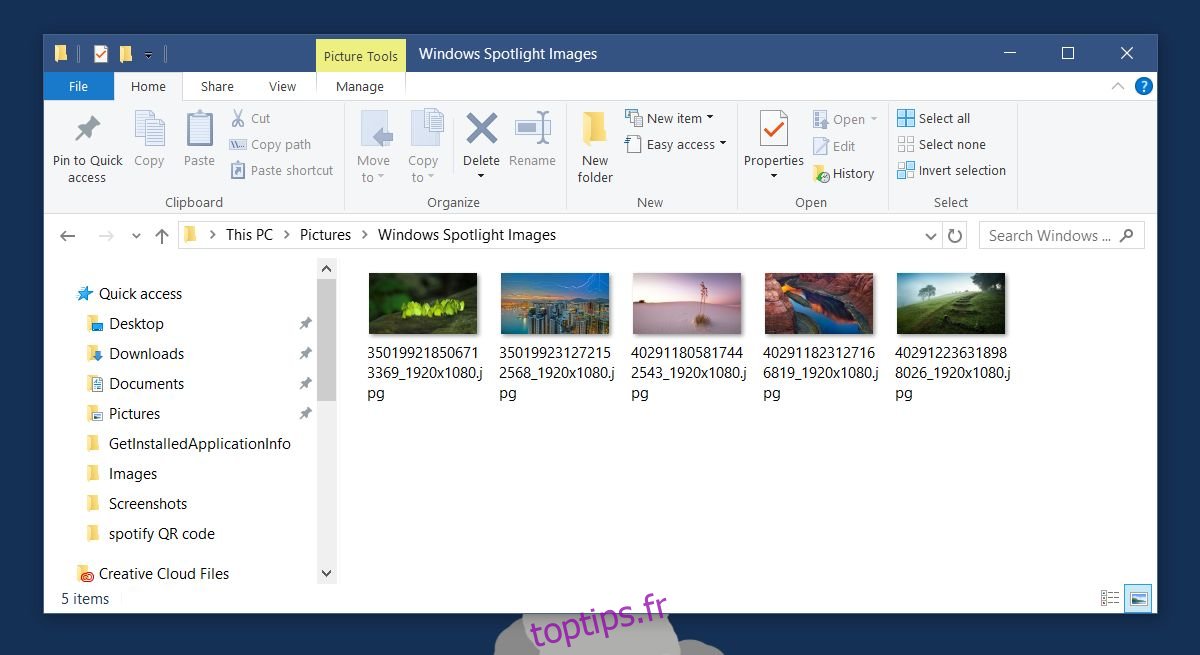
Pour que Dynamic Theme fonctionne correctement, assurez-vous que Windows Spotlight est bien sélectionné pour votre écran de verrouillage. Dans l’application Paramètres, allez dans « Personnalisation », puis dans « Écran de verrouillage ». Déroulez le menu sous « Arrière-plan » et sélectionnez « Projecteur Windows ».
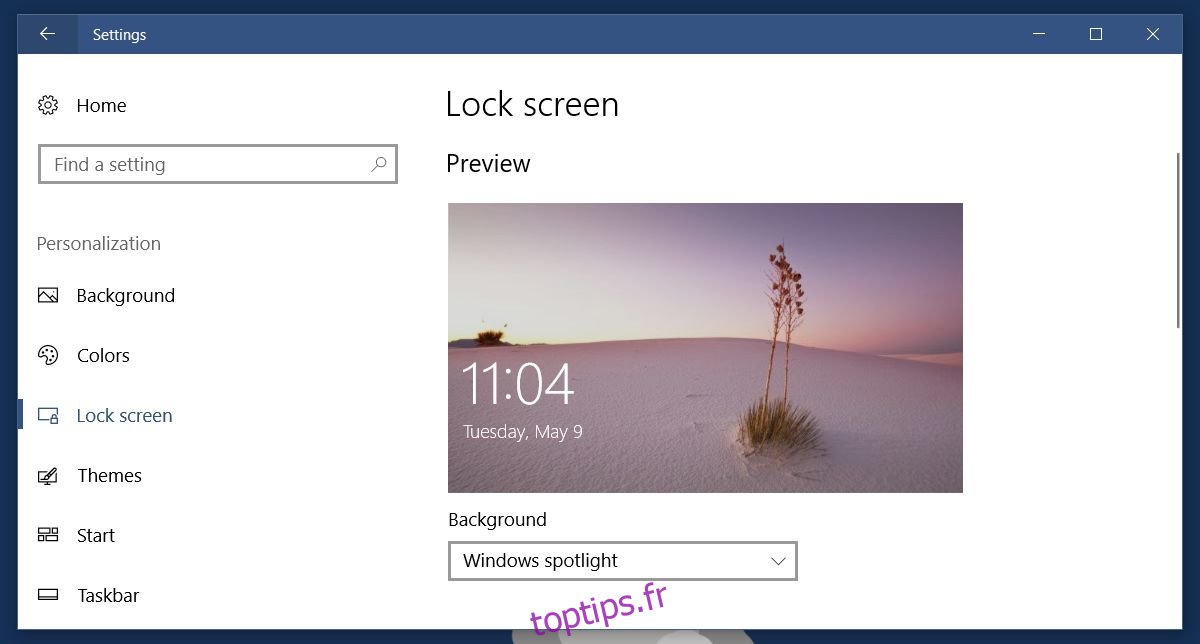
Dynamic Theme se révèle être un outil très pratique. Il évitera de sauvegarder les images Windows Spotlight que vous aurez jugées non attrayantes. En effet, si vous indiquez que vous n’aimez pas une image, l’application ne l’enregistrera pas. De plus, Dynamic Theme enregistre systématiquement l’image Bing du jour.
Les images vont s’accumuler, n’oubliez pas de jeter un coup d’œil au dossier de temps en temps et de supprimer celles qui ne vous plaisent plus. Il est possible d’utiliser ces images comme fond d’écran de votre bureau en indiquant le dossier de sauvegarde comme source d’images dans Windows 10. Pour ce faire, allez dans l’application Paramètres, puis dans « Personnalisation » et « Arrière-plan ». Dans la liste déroulante sous « Arrière-plan », choisissez « Diaporama » et indiquez le dossier où sont sauvegardées vos images Spotlight comme source.